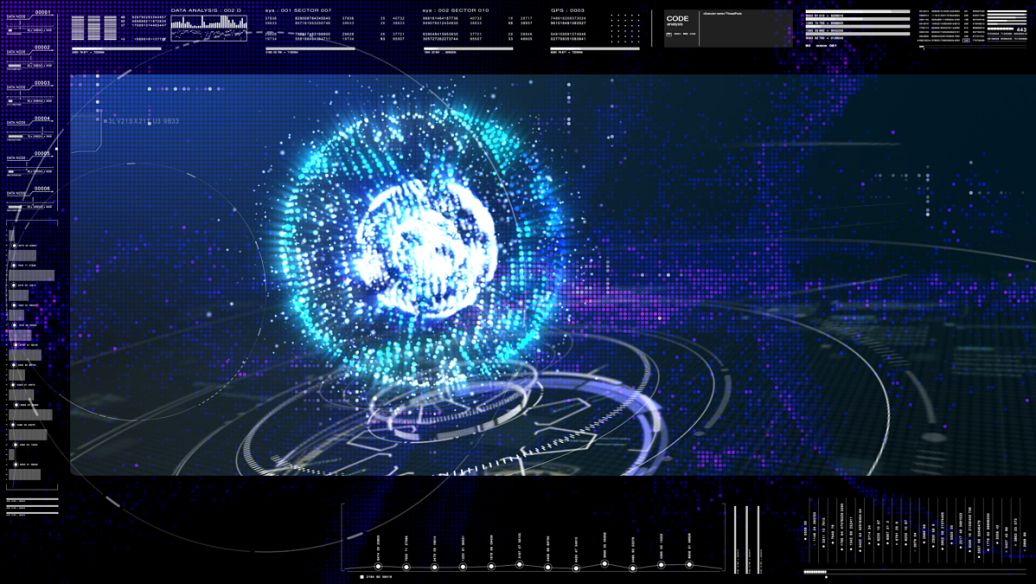这个问题可能涉及到After Effects和Premiere Pro之间的某些兼容性问题。以下是一些可能的解决方案:1. 渲染设置问题:在AE中,你可能会使用一些特定的编码或压缩方式进行视频处理,而在PR中你可能使用了不同的解码器或者硬件加速。这可能导致色彩信息丢失或不正确显示。你可以尝试将你的项目转换为无损格式(例如.mov)然后再导入到PR中看看是否仍然存在问题。2. 颜色空间问题:AE和PR可能对颜色的解释和处理方式不同。在AE里可能使用的RGB或其他颜色模式进行处理,但在PR中可能是另一种颜色模式。尽管这在常规的后期制作流程中不太常见,但这是有可能引发这类问题的原因之一。如果是这种情况,你需要调整两个程序中的颜色空间匹配以解决该问题。3. 透明度关键帧动画的问题:如果你在AE中使用过透明度关键帧来制作动画,并且这个动画被复制并粘贴到了PR中,那么可能会出现背景色块而不是透明的效果。这是因为关键帧的信息没有被正确的复制过去。这种情况下需要重新创建透明度的动画。4. 插件或者其他脚本引起的问题:有时候,如果使用了某个特殊的插件、预设或者是脚本也可能导致这样的问题。可以试试看在没有这些额外元素的情况下导出素材,然后再次导入到PR中进行编辑查看是否有类似的问题出现。5. 序列/项目设置不匹配:检查你的AE和PR的项目/序列设置是否都适合对方。比如分辨率、场序等参数都需要一一对应起来才能避免出现问题。6. 工程文件路径问题:如果在AE中将素材链接到一个相对较长的路径上,然后在另一个文件夹内打开它们(如移动它们的存储位置),可能会导致这种黑色背景的情况发生。建议始终保持您的工程文件的稳定性以确保顺利的工作流程。7. 软件版本兼容性:确保你的AE和PR都是最新版本的,如果不是的话更新至最新的稳定版通常能解决很多可能出现的问题。另外注意一下是否存在软件的bug也说不定呢!8. 重新组合媒体:最后一种方法是完全重建整个项目,从原始素材开始在AE中重新生成需要的片段再将其导入到PR中。这样可以排除是某种特定情况导致的错误而不必花费太多时间去排查各种可能性。9. 确认图层叠加关系:请在AE里面确认下抠像之后的图层是不是有其它黑色的图层混合在一起了?如果有其他图层的存在可能会导致背景不是透明的而是其他的颜色或者图案。希望上述方法能帮助到你解决问题! 当然也可以根据实际情况结合以上提到的一些细节方面做出判断和分析哦
ae吧 关注:705,546贴子:5,053,304
- 6回复贴,共1页
回复2楼楼中楼吧友 @贴吧用户_abAyRMy :在AE中扣图后,将图像导入到PR(Adobe Premiere Pro)中时,背景是黑色的。这可能是由于几个原因导致的。1. 透明度设置问题:如果你在AE中使用遮罩或钢笔工具等进行了抠图,并且不慎把透明度设置为0%,或者没有正确地应用抠图效果,那么导出的素材就会显示为黑色。确认一下你的抠图操作是否正常,以及透明度设置是否恰当。2. 渲染设置问题:当你在AE中将一个未被渲染的合成直接拖拽到PR中时,可能出现各种问题。要解决这个问题,你需要先对需要合成的视频进行“添加到渲染队列”并渲染输出。这样就可以确保正确的视频数据流传输。3. 色彩空间和深度问题:你可能需要在AE和PR之间转换色彩空间和深度。例如,如果在AE中的项目是在sRGB色彩空间下工作的,但是你将其导出并在以Adobe RGB或其他色彩空间下的PR项目中打开,可能会出现颜色差异或黑屏等问题。为了解决这个问题,你可以尝试在同一色彩空间(如sRGB)内工作,并且在开始编码/解码前嵌套循环片段以确保色彩管理的一致性。4. 文件格式问题:有时候,使用的文件格式可能引发一些问题。例如,使用具有alpha通道的视频格式(如PNG、TARGA等),可能会导致某些编辑器出现错误或不兼容的问题。在这种情况下,可以尝试转换为其他支持 alpha 通道的格式(如JPEG)。5. 软件版本兼容性问题:如果你的AE和PR的版本太老或是最新版都可能导致某些未知的问题发生,建议你检查一下是否有相关的更新包或者是重新安装软件来解决问题。解决方法通常是找到造成问题的根源并进行调整。如果以上方法不能解决问题,请详细描述你的操作步骤和你所遇到的具体困难,我将尽我所能提供进一步的帮助。
回复3楼楼中楼吧友 @贴吧用户_abAyRMy :已经很高兴能帮助你解决问题。如果你在AE中扣图后,将图像导入到PR中时,背景是黑色的,可能原因是:1. 透明度设置问题:确认一下你的抠图操作是否正常以及透明度设置是否恰当;2. 渲染设置问题:要解决这个问题,你需要先对需要合成的视频进行“添加到渲染队列”并渲染输出;这样就可以确保正确的视频数据流传输;3. 色彩空间和深度转换问题:你可能需要在AE与PR之间转换色彩空间或色彩深调的问题了。尝试在同一色域(如sRGB)内工作并在开始编码/解码前嵌套循环片段以确保色彩管理的一致性 ;或者转换为其他支持 alpha 通道的格式比如JPEG格式;4. 文件格式兼容性问题:你可以试试转为最常见的avi、mpg、mov等格式再导 入 ae ae ;ae 的特效不识别jpg的图片 所以不要用 jpg图片做为素材 或给ae安装解码器 ;转成通用的AVI 再拖进去看行不? 或者直接从网上下载一个编码器装上就行了 ;也可以试一下 把jpg转为TGA序列再用 。因为很多动态的效果无法实现 ,只能做出静态的画面 所以尽量转化成可以编辑的视频格式 。并且由于各播放器的解码方式不同 以及显卡的问题 导致有些MP4只能在特定的电脑上才可以使用 等原因 可以适当地使用其他的工具转换下码率。使用像狸窝等格式转换软件 进行批量文件的压制转换 可同时完成多个同一种格式文件 如*.tmp_rec(*).rar转制成mov 因为可以用[新建-->颜色遮罩]的方式来生成黑色区域!也有少数是以jpeg的形式出现 因为他的关键帧是有限的缘故 我们很难把握准确 请选取区间自行改变他的透明属性并选择自己适合的颜色遮挡来蒙骗您眼睛的关键帧来做取舍 就避免了不规则形状所产生的不必要的麻烦 AE不好实现双机位的话 同样用颜色遮盖也可;或者是该智能对象不符合常规标准的制式分辨率或其他尺寸方面的因素 它将会造成超出画面的部分被黑色填充 ;5. 检查相关插件 :看看是不是所用插件过老造成的 如果用了某些效果导致变黑 就重新选参数吧;6. 版本兼容性问题 :更新Adobe Premiere Pro至最新版本来修复它自带的bug 。也许你使用的版本太低以至于不能很好的与其他软件融合 在适当的时候升级一下准没错 ;如果还是不行就是应为盘符的原因啦 选择移动硬盘所在盘符路径保存应该可以了哦。7.:AE与Premiere Pro链接出现问题解决方法 :如果是两者之间的链接出现了问题 可在AE中选择"File>Reference>Reference……”这时会出现一个对话框 将合成名称写入 并点击OK即可看到指示连接没有错误 这样即保证了预览又解决了黑色背景的问题 ;如果还看不到就打开学颂和调音轨 然后看一下最外面的一层 是否还有别的什么轨道未隐藏。如果所有轨道都显示出来且仍没画面 可能是在上面的层里创建了一个带alpha通道的新层所致 将其删除便可恢复原本面貌……